Wie Sie jemanden in WhatsApp blockieren
Dieser Artikel spricht im Detail über die benötigte Prozedur, die nötig ist, um Kontakte in WhatsApp zu blockieren oder freizugeben.

Feb 25, 2025 • Archiviert an: Soziale Apps verwalten • Bewährte Lösungen
- Schritte, um jemanden in WhatsApp zu blockieren
- Wie man einen Kontakt wieder freigibt
- Wie Sie überprüfen, ob Sie in WhatsApp blockiert wurden
Schritte, um jemanden in WhatsApp zu blockieren
Schritt 1 Starten Sie WhatsApp auf Ihrem Smartphone.
Schritt 2 Gehen Sie über die Einstellungen in den Privatsphärebereich.
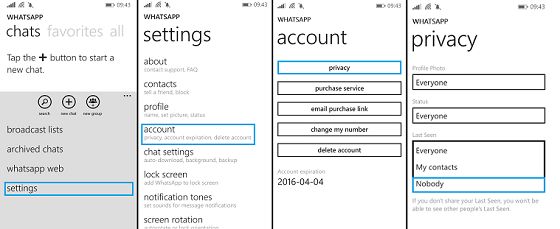
Schritt 3 Unter Privatsphäre erhalten Nutzer unter dem Punkt Nachrichten die Möglichkeit Kontakte zu einer Liste von blockierten Kontakten hinzuzufügen. Wenn Sie auf „Blockierte Kontakte“ tippen, öffnet sich ein neues Fenster, das es Ihnen ermöglicht, die Liste zu modifizieren. Dies wird Ihnen erlauben, Kontakte zu blockieren.
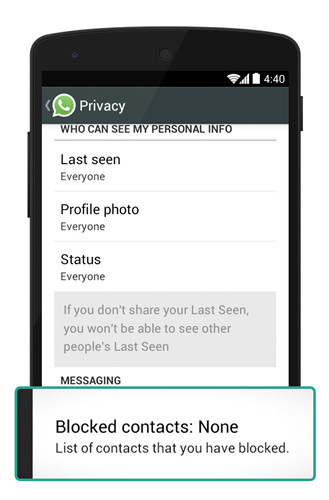
Schritt 4 Um die Liste zu aktualisieren, tippen Sie auf das “Add blocked contacts”-Symbol am oberen rechten Bildschirmrand.
Schritt 5 Diese Option erlaubt es Nutzern, die gewünschten Kontakte zu blockieren.
Schritt 6 Um eine unbekannte Rufnummer zu blockieren, wenn Sie eine Nachricht von einem unbekannten Benutzer erhalten, reicht es den Block-Button anzutippen. Unbekannte Nummern sind die ungespeicherten Kontakte des Telefons.
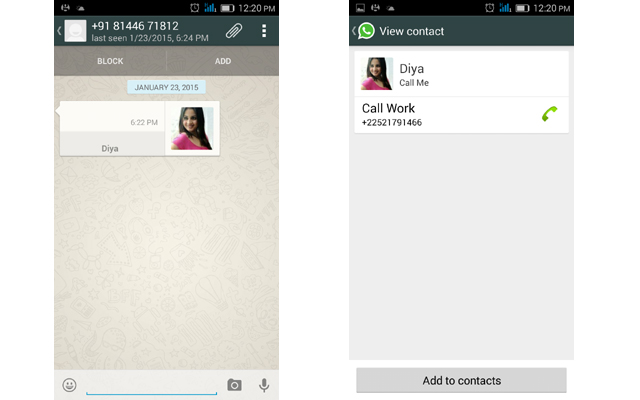
Schritt 7 Die Auswirkungen verstehen
Nachdem Sie einen Kontakt geblockt haben, werden Sie keine Möglichkeit mehr haben, diesen Kontakten Nachrichten zu schicken oder Nachricht von ihnen zu erhalten. Die blockierten Kontakte werden keine Updates von Ihrem Profilfoto mehr sehen können. Trotzdem bleiben Statusupdates sichtbar. Zusätzlich blockiert WhatsApp den „zuletzt online“-Zeitstempel und die „online“-Information für den blockierten Kontakt. Obwohl WhatsApp den Kontakt blockiert, bleibt die Kontaktdaten sowohl bei Ihnen als auch Ihrem Gegenüber in der Kontaktliste des Telefons erhalten. Das einfache Blockieren löscht nicht die Nummer aus Ihrem Telefon.
Wie man einen Kontakt wieder freigibt
Schritt 1 Starten Sie WhatsApp auf Ihrem Smartphone.
Schritt 2 Gehen Sie über die Einstellungen in den Privatsphärebereich.
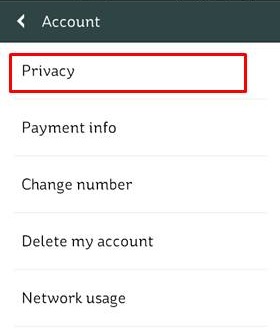
Schritt 3 Unter Privatsphäre erhalten Nutzer unter dem Punkt Nachrichten die Möglichkeit Kontakte von der Liste blockierter Kontakte zu löschen. Wenn Sie auf „Blockierte Kontakte“ tippen, öffnet sich ein neues Fenster, das es Ihnen ermöglicht, die Liste zu modifizieren. Dies wird es Ihnen erlauben, Kontakte wieder freizugeben.
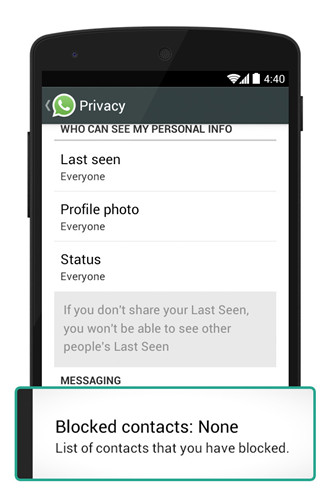
Schritt 4 Tippen Sie auf „Blockierte Kontakte”, um die Kontakte zu sehen, die in der Liste stehen.
Schritt 5 Diese Option erlaubt es Nutzern, die gewünschten Kontakte aus der Block-Liste zu löschen.
Schritt 6 Die Auswirkungen verstehen
Nachdem ein Kontakt wieder freigegeben wurde, erhalten die Nutzer wieder die Möglichkeit Konversationen zu beginnen. Der freigegebene Kontakt erhält wieder Zugang zum aktuellen Profilbild und den Statusupdates. WhatsApp stellt ebenso den “zuletzt online”-Zeitstempel und die “online”-Information wieder her.
HWie Sie überprüfen, ob Sie in WhatsApp blockiert wurden
Manchmal kann es vorkommen, dass Sie aus unterschiedlichen Gründen von einem anderen Nutzer blockiert wurden. Wenn Sie sich nicht sicher sind, ob Sie von einem Nutzer blockiert wurden, es aber unbedingt herausfinden möchten, sind hier einige Wege, die Sie benutzen können, um herauszufinden, ob Sie blockiert wurden.
Es macht keinen Sinn der Person Nachrichten zu schicken und nachzufragen, ob sie Sie blockiert hat., weil sie – im Falle, dass Sie sie blockiert hat – keine Ihrer Nachrichten erhalten kann. Es zahlt sich aus, zu wissen, dass das Blockieren in WhatsApp eine Option ist, die rückgängig gemacht werden kann. Kontakte können ganz einfach wieder freigegeben werden, selbst nachdem Sie sie in WhatsApp blockiert haben.
Schritt 1 Starten Sie WhatsApp auf Ihrem Smartphone.
Schritt 2 Öffnen Sie ein Nachrichtenfenster mit einer Person oder einem speziellen Kontakt, von dem Sie glauben, dass er Sie blockiert haben könnte.
Schritt 3 Senden Sie eine einfache Nachricht. Beobachten Sie den „zuletzt online“-Zeitstempel. Wenn der Nutzer Sie blockiert hat, zeigt WhatsApp den Zeitstempel und Online-Status nicht an.
Schritt 4 Achten Sie auf die zwei Haken an der Nachricht. WhatsApp zeigt zwei Haken, um sicher zu stellen, dass die Nachricht den Server erreicht hat und vom Empfänger erhalten wurde. In diesem Fall steht der erste Haken dafür, dass die Nachricht den Server erreicht hat. Der Zweite Haken gibt an, ob das Gegenüber die Nachricht erhalten hat.
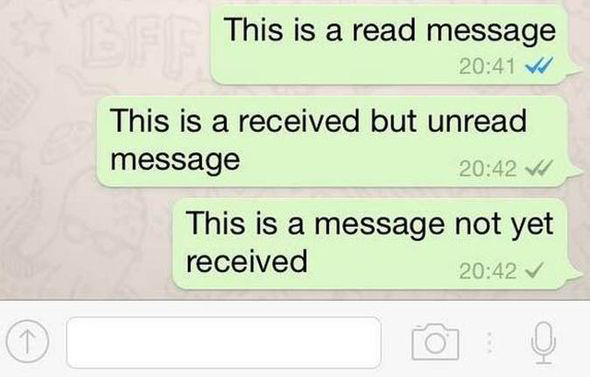
Schritt 5 Schauen Sie nach Profiländerungen
Es ist ziemlich üblich, dass Nutzer ihre Profilbilder und ihren Profilstatus aktualisieren. Viele Nutzer ändern diese dauernd. Es ist Fakt, dass Nutzer ihre Darstellung von Zeit zu Zeit ändern. Durch das Besuchen des Profils eines Kontakts können Sie das Profilbild und den –status überwachen. Falls das Gegenüber Sie blockiert hat, würde kein Bild im Profil angezeigt werden. Das Profil würde selbst nach einigen Tagen immer noch gleich aussehen.
Das sind die einfachen Schritte, denen Sie folgten sollten, um sicher zu gehen, dass Sie auf Wunsch jemanden in WhatsApp blockieren und auch wieder freigeben können. Einfach diesen Schritten zu folgen, sollte Ihnen dabei helfen, Sicherheit über die Details zu erlangen.
Das Beste an WhatsApp ist die Benutzerfreundlichkeit. Obwohl die Privatsphäre-Maßnahmen wesentlich verbessert wurden, empfinden es viele Menschen oft als notwendig, ein paar Kontakte zu blockieren. Dies hat dazu geführt, dass es möglich sein muss, Kontakte zu blockieren und später vielleicht auch wieder freizugeben. Nachdem das Blockieren einer Person keine Raketenwissenschaft ist, gehen Sie sicher, dass Sie sich an diese Schritte erinnern. Haben Sie immer ein Auge auf Ihren Privatsphäre-Einstellungen, um zu überprüfen, wem Sie Ihr Profilbild zugänglich machen. Denn das Speichern eines Profilbildes von Ihrem Profil ist wirklich einfach über WhatsApp – es sei denn, Sie haben die Privatsphäre-Einstellungen so eingestellt, dass Ihr Profilbild nur für Ihre Freunde sichtbar ist.

dr.fone - Datenrettung (Android)
WhatsApp-Wiederherstellung auf Android-Geräten
- Stellen Sie Android-Daten wieder her, indem Sie Ihre Android-Telefon & -Tablet direkt durchsuchen.
- Vorschau und selektive Wiederherstellung der Daten, die Sie von Ihrem Android-Telefon & -Tablet haben wollen.
- Unterstützt viele verschiedene Dateitypen, einschließlich Nachrichten, Kontakte, Fotos, Videos, Audiodateien, Dokumente & WhatsApp.
- Unterstützt über 6000 Android-Gerätemodelle & verschiedene Android-OS.
Fühlen Sie sich also frei diese Schritte zu befolgen, wann immer es nötig ist.























Julia Becker
staff Editor